Photoshop制作一个简易的帮助图标
软件云 人气:0今天为大家分享Photoshop制作一个简易的帮助图标方法,教程很不错,很值得大家学习,推荐过来,一起来学习吧!效果图
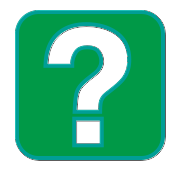
方法/步骤
1、打开ps ,新建一个文档 大小自定 单击确定按钮
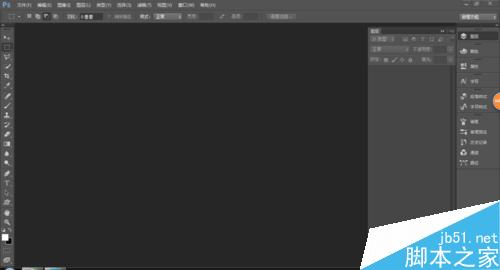

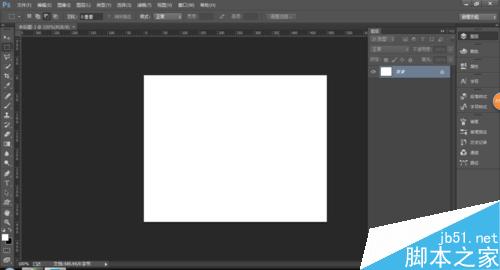
2、选择自定义形状工具 ,注意 属性中有形状 路径 和像素 这是选择形状
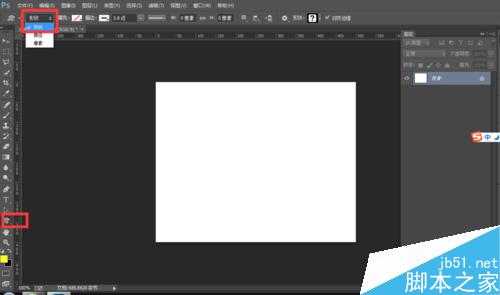
3、形状中选择 帮助形状按钮

4、在文档中拖出一个帮助按钮 这时候会自动新建一个图层
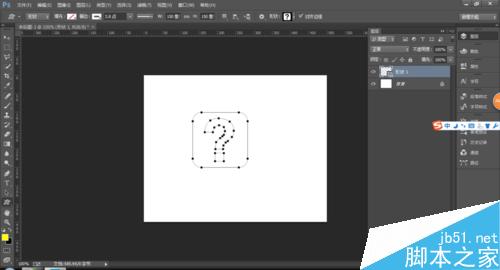
5、添加颜色
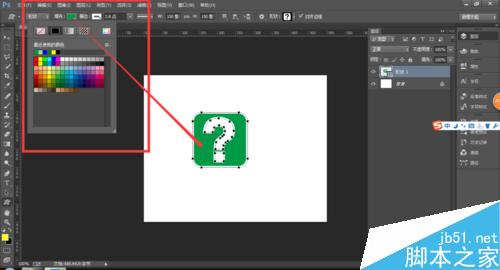
6、添加描边 描边的颜色和主题的颜色要浅一点
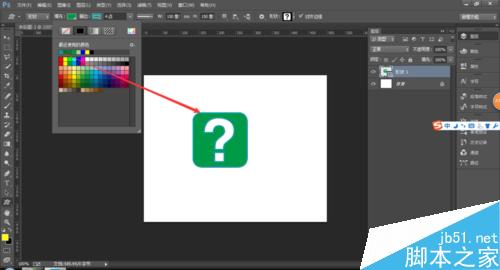
7、最终效果
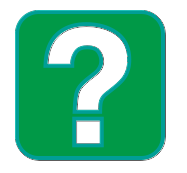
以上就是Photoshop制作一个简易的帮助图标方法介绍,操作很简单的,大家学会了吗?希望这篇文章能对大家有所帮助!
加载全部内容